Cómo eliminar el error 0xe800002d en iTunes

- 3677
- 94
- Arturo Jimínez
El programa iTunes es una herramienta útil utilizada por los propietarios de dispositivos iOS para combinar compras, sincronización, crear copias de copia de seguridad, actualizar y restaurar el firmware, así como otras funciones necesarias. El servicio ayuda a los usuarios de muchas maneras, pero no siempre se entrega al trabajo perfecto. Las mal funcionamiento en los Aytyuns son un fenómeno frecuente, surgen por varias razones, pero, a pesar de la clasificación por los códigos, un círculo estrecho de búsqueda de fuentes del problema, es imposible determinar el "diagnóstico" y el origen del mal funcionamiento. imposible.

Solución de error 0xe800002d en iTunes.
Los errores desconocidos incluyen la falla 0xe800002D causada por el mal funcionamiento de la sincronización del dispositivo Apple con una computadora. La notificación con la mención de este código es familiar para los propietarios del iPhone 4 y otras versiones. El usuario puede ser inaccesible para todas o solo algunas opciones, pero la funcionalidad completa del programa no es necesaria para contar con el problema. ¿Cuál era la raíz del mal, que provocó la incapacidad de iTunes para contactar a un teléfono inteligente, para averiguar, probar diferentes métodos que eliminan tales problemas?. La falla puede ocurrir tanto para el software como para el hardware, por lo tanto, en ausencia del efecto de los intentos independientes de corregir el error 0xe800002D, puede ser necesario reparar o reemplazar los componentes del dispositivo.
Métodos para corregir errores 0xe800002d
Por su cuenta, puede eliminar la falla mediante varios métodos simples. A veces es suficiente reiniciar la computadora y la chica Apple (a la fuerza) para que todo caiga en su lugar. Uno de los componentes principales del trabajo exitoso de Aytyuns es una conexión estable a Internet, por lo que antes de tomar medidas cardinales para corregir el error 0xe800002d, debe prestar atención a pequeñas cosas tan importantes como la conexión correcta, la configuración correcta, así como la contenido del archivo hosts. Puede volver a conectar, reiniciar el enrutador, etc. D. También es necesario asegurarse de que se realice la conexión física, y el cable no sale a ningún lado.
Método 1. Usando otro puerto USB, reemplazo de cables
Error desconocido 0xe800002d puede ser provocado por una deficiencia del conector USB o cable. Debe conectarse a otro puerto y verificar si la falla aparece nuevamente. Es mejor usar el conector en la placa base de la computadora, ubicada en la parte posterior de la unidad del sistema, para la computadora portátil, solo conéctese a cualquier otro, pero no use 3.0. Al mismo tiempo, la conexión debe usarse directamente sin usar concentradores USB, puertos en el teclado, etc. D. La tercera periferia del partido debe desconectarse de la computadora.
El cable USB debe ser original, que viene con el iPhone 4 (u otro dispositivo Apple, que se usa) y holístico, debe examinarlo cuidadosamente por daños. La carga exitosa del teléfono inteligente aún no dice que el cable será adecuado para trabajar con una computadora, por lo que cuando se detectan defectos, el cable debe ser reemplazado.
Método 2. Actualización de iTunes
Otra clave para la sincronización exitosa es una versión nueva del programa, ya que la aplicación obsoleta puede ser incompatible con las actualizaciones de iPhone, como resultado de la cual a menudo surge un conflicto. Si se produce un error 0xe800002d, debe verificar las actualizaciones de la aplicación existentes e instalar la última versión disponible, luego reiniciar la PC o la computadora portátil e intente reanudar el trabajo con iTunes. Lo mismo se aplica a las actualizaciones de sistemas operativos de computadora y teléfono inteligente.
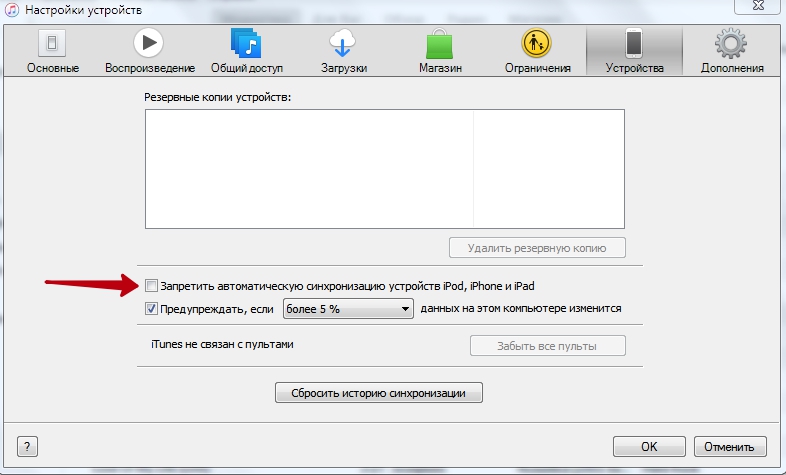
Método 3. Autorización repetida
En algunos casos, salir del puntaje ayuda a deshacerse de la falla y la inicio. Esto puede hacerse de la siguiente manera:
- Vamos a la pestaña "Cuenta";
- seleccione el elemento "Autorización";
- Haga clic en "desagorizar esta computadora".
Después de la salida, las mismas acciones conducirán a una opción de autorización, en la que en la ventana que se abra, deberá ingresar una contraseña desde Apple ID.
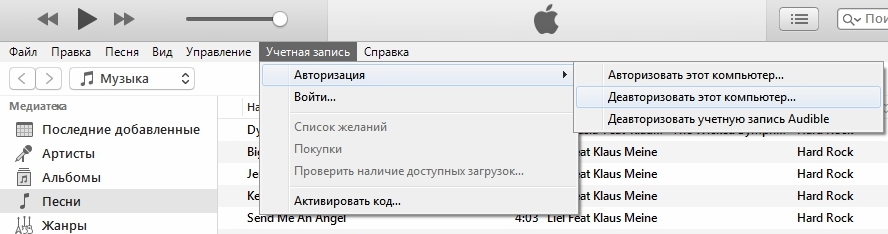
Método 4. Eliminar el contenido de la carpeta de bloqueo
A menudo, la solución es eliminar archivos de la carpeta de bloqueo, que se dañaron. Para hacer esto, debe encontrar un directorio ubicado en ProgramData/Apple/. Todos los archivos contenidos en "Lockdown" deben eliminarse, luego ejecutar iTunes y dar acceso a los datos en el dispositivo. Archivos de extensión .Plist será creado de nuevo. Para los usuarios, la carpeta de búsqueda de macOS se lleva a cabo en solicitud/var/db/bloqueo, donde también se eliminan todos los archivos que aparecieron en la ventana del buscador, para lo cual deberá ingresar la contraseña del administrador.
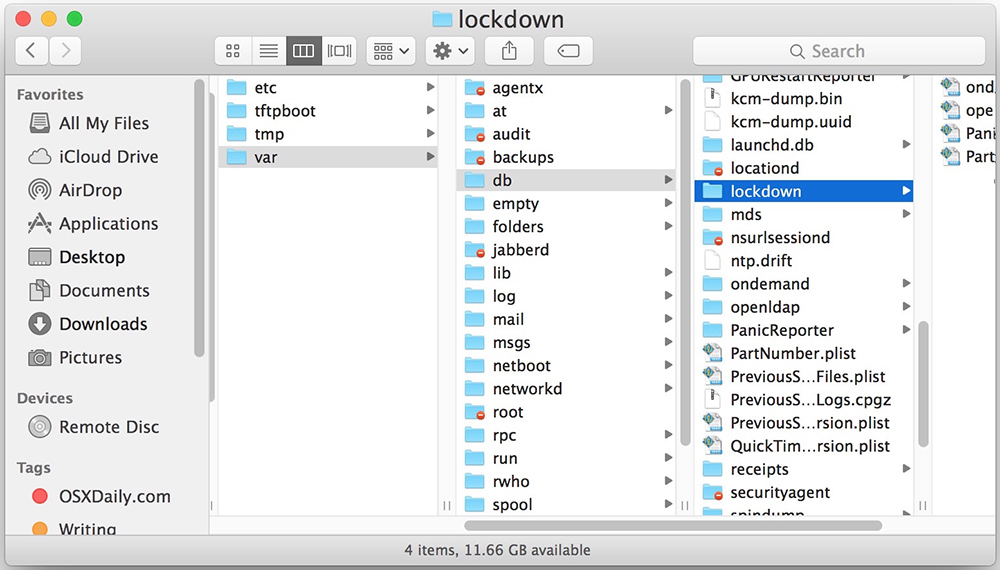
Método 5. Eliminar virus
Una causa común de mal funcionamiento asociado con la falta de conexión son los programas maliciosos que pueden establecerse en la computadora, a pesar de la protección del antivirus. El propio usuario puede ayudar a que esto suceda descargando datos de fuentes poco confiables. Los virus pueden modificar los archivos de un sistema o programa, después de lo cual el trabajo con el servicio se vuelve imposible. El escaneo profundo con un antivirus o una utilidad especial de asistencia ayudará a liberar una computadora de los virus.
Método 6. Reinstalación de iTunes
El trabajo incorrecto de Aytyuns no siempre correge la actualización del programa. A veces tiene que reinstalar, eliminando por completo la aplicación y todos los componentes relacionados con ella utilizando una herramienta de software especial o manualmente (entonces el proceso tomará más tiempo y requerirá atención especial), luego instalando la versión fresca de iTunes.
Método 7. Restablecer a la configuración de fábrica
La conexión del iPhone 4 funciona mal con el servicio a menudo corrige el reinicio a la configuración de fábrica, para la cual debe realizar una serie de acciones:
- Pasamos a la "configuración" del teléfono inteligente a la pestaña "Básico";
- En la parte inferior de la lista de opciones, haga clic en "Restablecer", donde seleccionamos el elemento "Restablecer todas las configuraciones", aquí también puede intentar "borrar contenido y configuración".
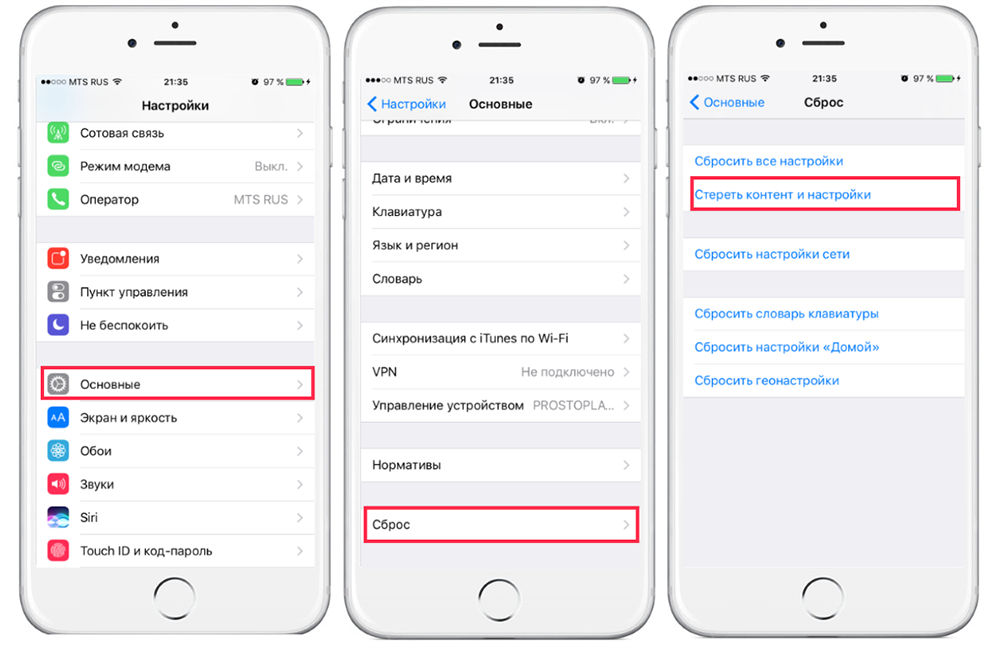
Las acciones ayudan a devolver el iPhone a su estado original, mientras que los datos del usuario se eliminarán de la memoria del dispositivo, por lo que el método se utiliza en presencia de una copia de copia de seguridad. La mayoría de las veces, la falla no es causada por un mal funcionamiento graves, pero en algunos casos el error 0xe800002d en iTunes cuando se trabaja con el iPhone 4 y otras "manzanas" no se eliminan programáticamente, entonces el tratamiento del dispositivo y el hardware en el servicio, a veces, a veces, a veces, a veces, a veces se requieren, a veces, a veces, Se puede requerir el reemplazo del módulo Wi-Fi o el reemplazo del módulo Wi-Fi otros elementos.
- « Métodos para eliminar errores 1671 en iTunes
- Las razones por las cuales iTunes no se actualiza y formas de eliminar un problema »

